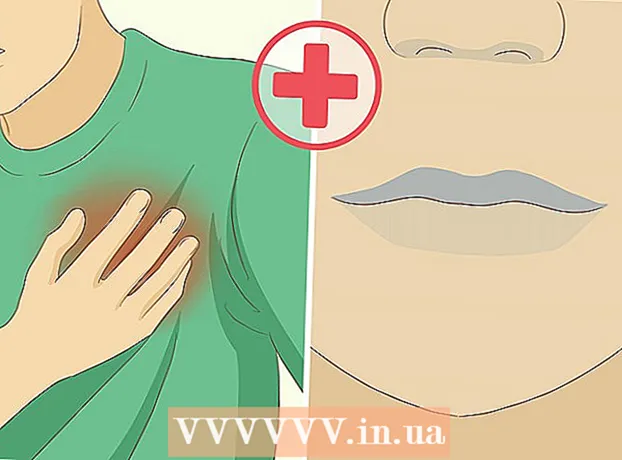Höfundur:
Christy White
Sköpunardag:
8 Maint. 2021
Uppfærsludagsetning:
13 Maint. 2024

Efni.
- Að stíga
- Aðferð 1 af 4: Eyða einstökum tölvupósti
- Aðferð 2 af 4: Eyða mörgum tölvupóstum
- Aðferð 3 af 4: Eyða tölvupósti varanlega
- Aðferð 4 af 4: Eyða netfangsreikningi
- Ábendingar
- Viðvaranir
Þessi grein mun kenna þér hvernig á að eyða einstökum tölvupóstskeytum í Mail forritinu á iPhone og hvernig á að eyða mörgum tölvupóstum í einu. Þú getur líka eytt tölvupóstinum með því að tæma „ruslið“ möppuna á netfanginu eða þú getur eytt tölvupóstsreikningnum alveg.
Að stíga
Aðferð 1 af 4: Eyða einstökum tölvupósti
 Opnaðu póst. Bankaðu á táknið Mail app. Það líkist hvítu umslagi á ljósbláum grunni.
Opnaðu póst. Bankaðu á táknið Mail app. Það líkist hvítu umslagi á ljósbláum grunni.  Leitaðu að tölvupósti. Finndu tölvupóstinn sem þú vilt eyða.
Leitaðu að tölvupósti. Finndu tölvupóstinn sem þú vilt eyða. - Ef Mail opnast í tölvupósti sem þú vilt ekki eyða, ýttu á „Til baka“ hnappinn efst í vinstra horni skjásins til að sjá lista yfir tölvupóst sem er í möppunni.
- Ef þú ert í tölvupóstmöppu (t.d. 'Innhólf') geturðu ýtt á 'Til baka' efst í vinstra horni skjásins til að fara aftur í 'Pósthólf' skjáinn, þar sem þú getur geymt öll netfangið þitt. Póstmöppur.
 Strjúktu frá hægri til vinstri fyrir ofan netfangið. Notaðu einn fingur til að strjúka til vinstri frá hægri hlið skilaboðanna þar til röð hnappa birtist hægra megin á skjánum.
Strjúktu frá hægri til vinstri fyrir ofan netfangið. Notaðu einn fingur til að strjúka til vinstri frá hægri hlið skilaboðanna þar til röð hnappa birtist hægra megin á skjánum. - Ef þú getur látið þetta ganga, pikkaðu bara á netfangið til að opna það og pikkaðu síðan á ruslatunnutáknið neðst á skjánum.
 Ýttu á Eyða. Þetta er rauður hnappur hægra megin á skjánum. Þetta mun eyða tölvupóstinum frá núverandi staðsetningu og setja hann í „ruslið“ möppuna.
Ýttu á Eyða. Þetta er rauður hnappur hægra megin á skjánum. Þetta mun eyða tölvupóstinum frá núverandi staðsetningu og setja hann í „ruslið“ möppuna. - Slepptu þessu skrefi ef þú opnaðir tölvupóstinn til að eyða honum.
- Stundum mun þessi valkostur hafa tölu í sviga (td „(2)“) í stað orðsins „Eyða“.
Aðferð 2 af 4: Eyða mörgum tölvupóstum
 Opnaðu póst. Bankaðu á táknið Mail app. Það líkist hvítu umslagi á ljósbláum grunni.
Opnaðu póst. Bankaðu á táknið Mail app. Það líkist hvítu umslagi á ljósbláum grunni.  Gakktu úr skugga um að þú sért á síðunni „Pósthólf“. Ýttu á „Til baka“ hnappinn efst í vinstra horni skjásins þar til þú sérð titilinn „Pósthólf“ efst á skjánum.
Gakktu úr skugga um að þú sért á síðunni „Pósthólf“. Ýttu á „Til baka“ hnappinn efst í vinstra horni skjásins þar til þú sérð titilinn „Pósthólf“ efst á skjánum.  Opnaðu tölvupóstmöppu. Finndu möppu sem inniheldur tölvupóstinn sem þú vilt eyða og ýttu á hana til að opna hana.
Opnaðu tölvupóstmöppu. Finndu möppu sem inniheldur tölvupóstinn sem þú vilt eyða og ýttu á hana til að opna hana. - Ef þú vilt eyða fjölda tölvupósta af Gmail reikningi í Mail, verður þú að gera allt úr möppunni „All Mail“. Þú getur bætt tölvupósti við þessa möppu úr innhólfinu með því að ýta á "Innhólf" möppuna, síðan "Breyta" og haka við hvert netfang sem þú vilt flytja. Ýttu síðan á „Archive“ neðst í hægra horninu.
 Ýttu á Breyta efst í hægra horninu á skjánum. Þú verður hringur vinstra megin við hvert netfang á skjánum.
Ýttu á Breyta efst í hægra horninu á skjánum. Þú verður hringur vinstra megin við hvert netfang á skjánum.  Veldu tölvupóst. Pikkaðu á hvert tölvupóstskeyti sem þú vilt eyða. Gátmerki mun birtast í hringnum vinstra megin við valda tölvupóstinn.
Veldu tölvupóst. Pikkaðu á hvert tölvupóstskeyti sem þú vilt eyða. Gátmerki mun birtast í hringnum vinstra megin við valda tölvupóstinn.  Ýttu á Rusl í neðra hægra horninu á skjánum. Völdum tölvupósti verður eytt úr núverandi möppu og flutt í „ruslið“ möppuna.
Ýttu á Rusl í neðra hægra horninu á skjánum. Völdum tölvupósti verður eytt úr núverandi möppu og flutt í „ruslið“ möppuna.
Aðferð 3 af 4: Eyða tölvupósti varanlega
 Opnaðu póst. Bankaðu á táknið Mail app. Það líkist hvítu umslagi á ljósbláum grunni.
Opnaðu póst. Bankaðu á táknið Mail app. Það líkist hvítu umslagi á ljósbláum grunni.  Gakktu úr skugga um að þú sért á síðunni „Pósthólf“. Ýttu á „Til baka“ hnappinn efst í vinstra horninu á skjánum þar til þú sérð titilinn „Pósthólf“ efst á skjánum.
Gakktu úr skugga um að þú sért á síðunni „Pósthólf“. Ýttu á „Til baka“ hnappinn efst í vinstra horninu á skjánum þar til þú sérð titilinn „Pósthólf“ efst á skjánum.  Finndu réttu „ruslakörfuna“ möppuna. Ef þú ert með fleiri en einn tölvupóstreikning í Mail appi iPhone þíns skaltu finna titil reikningsins (td „ICLOUD“) sem þú vilt tæma ruslið.
Finndu réttu „ruslakörfuna“ möppuna. Ef þú ert með fleiri en einn tölvupóstreikning í Mail appi iPhone þíns skaltu finna titil reikningsins (td „ICLOUD“) sem þú vilt tæma ruslið.  Ýttu á Rusl. Þetta ætti að vera fyrir neðan titil reikningsins. Þetta opnar ruslmöppuna.
Ýttu á Rusl. Þetta ætti að vera fyrir neðan titil reikningsins. Þetta opnar ruslmöppuna.  Ýttu á Breyta efst í hægra horninu á skjánum.
Ýttu á Breyta efst í hægra horninu á skjánum. Veldu tölvupóst. Pikkaðu á hvert netfang sem þú vilt velja. Þú ættir að sjá gátmerki birtast við hliðina á öllum tölvupósti sem þú ýtir á.
Veldu tölvupóst. Pikkaðu á hvert netfang sem þú vilt velja. Þú ættir að sjá gátmerki birtast við hliðina á öllum tölvupósti sem þú ýtir á. - Til að eyða öllum tölvupóstskeytum í möppunni varanlega, ýttu á „Delete All“ neðst í hægra horninu áður en þú velur einstök tölvupóst.
 Ýttu á Eyða í neðra hægra horninu á skjánum. Völdum tölvupósti verður eytt af iPhone.
Ýttu á Eyða í neðra hægra horninu á skjánum. Völdum tölvupósti verður eytt af iPhone.
Aðferð 4 af 4: Eyða netfangsreikningi
 Opnaðu stillingar
Opnaðu stillingar  Flettu niður og ýttu á Reikningar og lykilorð. Þú getur fundið þetta á um það bil þriðjungi síðunnar.
Flettu niður og ýttu á Reikningar og lykilorð. Þú getur fundið þetta á um það bil þriðjungi síðunnar.  Veldu reikning. Pikkaðu á reikninginn sem þú vilt fjarlægja úr Mail forritinu.
Veldu reikning. Pikkaðu á reikninginn sem þú vilt fjarlægja úr Mail forritinu.  Ýttu á græna „Mail“ rofann
Ýttu á græna „Mail“ rofann  Eyða reikningnum. Ef þú vilt alls ekki hafa reikninginn á iPhone skaltu fletta niður og ýta á „Delete Account“ neðst á síðunni og ýta síðan á „Delete from My iPhone“ þegar þess er óskað. Þetta fjarlægir alla tölvupóstreikninga, tengiliði, dagatöl, minnispunkta og aðrar upplýsingar sem tengjast þessum reikningi af iPhone.
Eyða reikningnum. Ef þú vilt alls ekki hafa reikninginn á iPhone skaltu fletta niður og ýta á „Delete Account“ neðst á síðunni og ýta síðan á „Delete from My iPhone“ þegar þess er óskað. Þetta fjarlægir alla tölvupóstreikninga, tengiliði, dagatöl, minnispunkta og aðrar upplýsingar sem tengjast þessum reikningi af iPhone.
Ábendingar
- Breytingar sem þú gerir í iCloud hlutanum í Mail appinu koma fram í skjáborðsútgáfu iCloud Mail pósthólfsins.
- Sumir tölvupóstveitur geta haft svolítið mismunandi valmyndarmöguleika (td „ruslið“ í staðinn fyrir „eyða“) í horninu.
Viðvaranir
- Þegar tölvupósti hefur verið eytt er það yfirleitt ekki hægt að endurheimta.